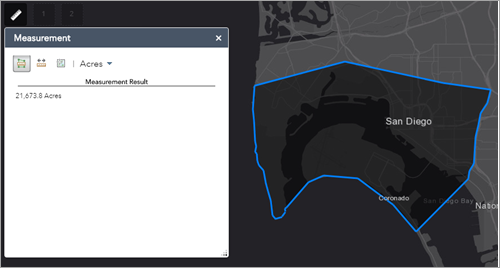O widget Medição permite a você medir a área de um polígono, comprimento de uma linha ou localizar coordenadas de um ponto.
Anotação:
Para os resultados mais precisos, utilize Web Mercator para o tipo geográfico de referências espaciais. Para outras referências espaciais ou polígonos complexos, um processo de simplificação será aplicado para lidar com a distorção causada por projeções espaciais ou polígonos complicados.
Aviso:
Você pode notar a diferença na operação de buffer a partir do widget Próximo a Mim. Isto é devido ao widget Próximo a Mim utilizar buffer Euclideano (plano) por padrão e tem uma opção de um buffer geodésico. O widget Medição, entretanto, padroniza para buffer geodésico sem outra opção.
Configure o widget Medição
Este widget pode ser configurado para abrir automaticamente quando um aplicativo iniciar. Para ativar este recurso, clique no botão Abrir este widget automaticamente quando o aplicativo iniciar  no widget, o qual o torna verde escuro.
no widget, o qual o torna verde escuro.
- Paire sobre o widget e clique no botão Configurar este widget
 para abrir a caixa de diálogo de propriedades da configuração.
para abrir a caixa de diálogo de propriedades da configuração. - Acres
- Milhas Quadradas
- Quilômetros Quadrados
- Hectares
- Jardas Quadradas
- Pés Quadrados
- Metros Quadrados
- Milhas
- Quilômetros
- Pés
- Metros
- Jardas
- Milhas Náuticas
- Clique em OK para fechar a caixa de diálogo ao finalizar.
A janela de configuração deste widget abre.
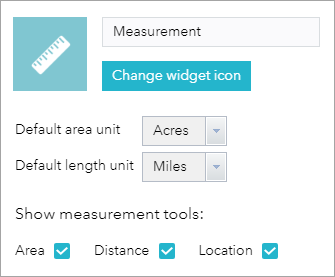
O parâmetro Unidade de Área Padrão permite a você configurar a unidade de medição para medir polígonos. Estas opções são as seguintes:
O parâmetro Unidade de Comprimento Padrão permite a você configurar a unidade de medição para medir linha e polilinha. Estas opções são as seguintes:
Utilize o widget Medição
Clique no ícone do widget Medição para abri-lo.
Medições de ponto
- Clique no botão Medição de ponto
 e clique em um ponto no mapa.
e clique em um ponto no mapa.O widget Medição exibe as coordenadas do ponto em graus (decimal). Você pode alterar o formato de visualização das coordenadas para graus/minutos/segundos alterando no menu suspenso Graus para DMS.
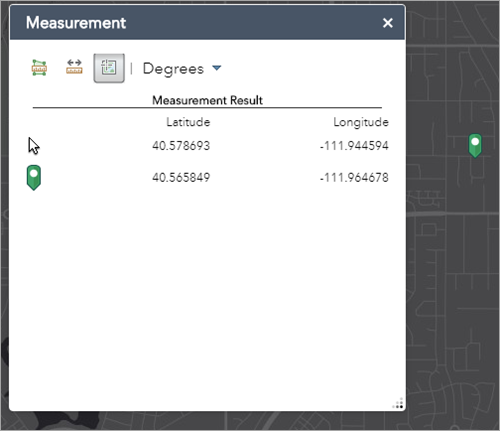
Medição de polilinha
- Clique no botão Medição de polilinha
 .
. - Desenhe uma polilinha no mapa clicando em dois ou mais pontos.
- Clique duas vezes para finalizar o desenho da polilinha.
O widget Medição exibe o comprimento total da polilinha, utilizando a Unidade de Comprimento Padrãodefinida. Para alterar a unidade de comprimento, selecione a unidade de medida aplicável do menu suspenso Milhas.
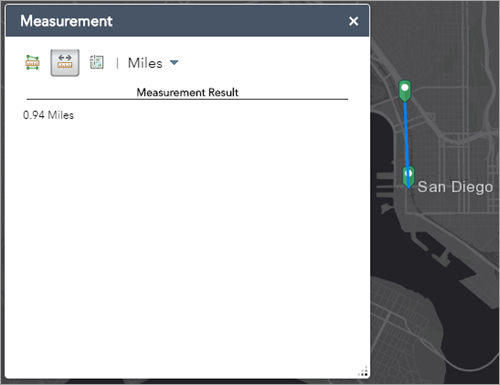
Medições de polígono
- Clique no botão Medição de polígono
 .
. - Desenhe um polígono no mapa clicando em três ou mais pontos.
- Clique duas vezes para finalizar o desenho do polígono.
O widget Medição exibe a área total do polígono, utilizando a Unidade de Área Padrãodefinida. Para alterar a unidade de área, selecione a unidade de medida aplicável do menu suspenso Acres.